Ten arkusz kalkulacyjny do planowania spotkań został stworzony, aby pomóc Ci zaplanować połączenia konferencyjne i spotkania z ludźmi w różnych strefach czasowych na całym świecie. Istnieje wiele narzędzi online do przeliczania stref czasowych, ale dlaczego nie skorzystać z Excela, prawda? Zwłaszcza jeśli rutynowo masz do czynienia z określonymi strefami czasowymi. Ten arkusz kalkulacyjny pozwala wymienić do 7 lokalizacji (w tym własne). Następnie wprowadź ich przesunięcia UTC i wybierz odpowiednią regułę DST dla każdego z nich. Po skonfigurowaniu tych ustawień możesz wprowadzić czas spotkania i sprawdzić w tabeli porównawczej, czy będzie ono działało.
World Meeting Planner
dla Excela
World Meeting Planner
dla Excela
World Meeting Planner
dla Excela.
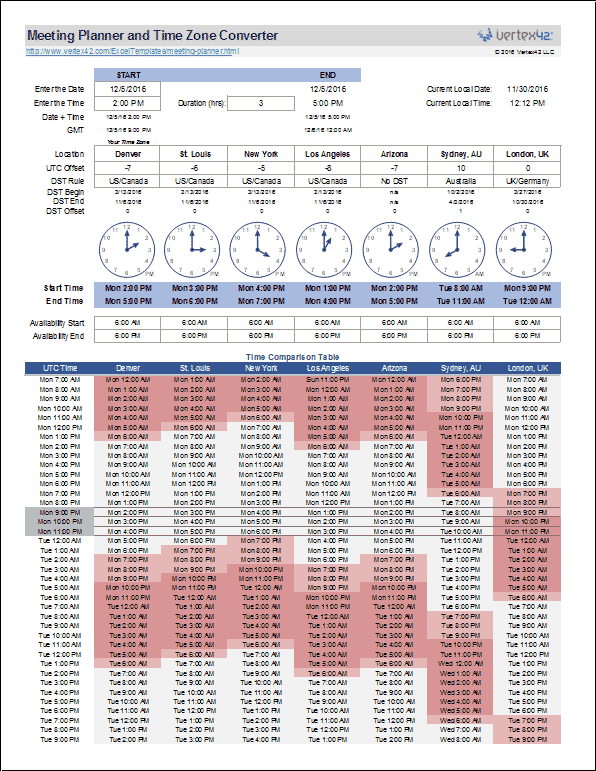
Szczegóły szablonu
Licencja: Private Use
(nie do dystrybucji ani odsprzedaży)
„No installation, no macros – just a simple spreadsheet” – by Jon Wittwer
Jak korzystać z aplikacji Meeting Planner
Wprowadź datę i godzinę spotkania
Ważne: Pierwsza kolumna na liście lokalizacji powinna być TWOJĄ lokalizacją. Data i godzina rozpoczęcia spotkania powinny odpowiadać tej pierwszej lokalizacji.
Nie wpisujesz godziny zakończenia spotkania. Zamiast tego czas zakończenia jest obliczany po wprowadzeniu Czasu trwania (w godzinach).
Wprowadź formułę =TODAY() w polu daty rozpoczęcia i =NOW()-TODAY() w polu godziny rozpoczęcia. Następnie za każdym razem, gdy arkusz kalkulacyjny dokona przeliczenia, np. po naciśnięciu klawisza F9, daty i zegary zostaną zaktualizowane, aby pokazać aktualny czas. Całkiem niezłe!
Wprowadź etykiety dla lokalizacji
Etykiety są tylko etykietami, więc nie ma znaczenia, jak nazwiesz każdą lokalizację. Możesz wprowadzić imię osoby, jeśli chcesz.
Wprowadź standardowe przesunięcie UTC
„Standardowe” przesunięcie UTC to przesunięcie dla lokalizacji w środku zimy. Innymi słowy, „Standardowy” czas odnosi się do sytuacji, gdy lokalizacja NIE jest na czas letni. Możesz sprawdzić standardowe przesunięcie UTC dla swoich lokalizacji używając linku do artykułu z wikipedii zawartego w arkuszu kalkulacyjnym.
Wybierz zasadę czasu letniego
Złożoność konwersji stref czasowych pochodzi od zasad czasu letniego (DST), które są różne na całym świecie. Istnieją nawet różne zasady dla lokalizacji w obrębie głównej strefy czasowej, takiej jak Arizona.
Każda zasada określa daty rozpoczęcia i zakończenia czasu letniego, a jeśli lokalizacja jest WŁĄCZONA, to zakłada się, że 1 godzina jest dodawana do przesunięcia UTC. W rzeczywistości mogą być od tego wyjątki, ale są one rzadkie, więc na razie trzymałem się tego założenia.
Celowo starałem się utrzymać arkusz tak prosty, jak to tylko możliwe, więc nie uwzględniłem czasu rozpoczęcia DST (zazwyczaj 2:00), a zasady działają tylko dla jednego roku (dlatego mam uwagę o tym, że planista nie działa dla spotkań obejmujących wiele lat).
Reguły DST nie mają standardowych nazw, więc będziesz musiał zidentyfikować regułę dla swoich lokalizacji, szukając informacji w Wikipedii i wybierając właściwą regułę na podstawie informacji i tabel w arkuszu roboczym Reguły DST. Nazwałam reguły używając niektórych wspólnych lokalizacji, ale możesz zmienić nazwy, jeśli chcesz.
Używanie tabeli porównania czasu
Tabela na dole arkusza pomaga zobaczyć czasy dostępności dla ludzi w różnych lokalizacjach. Nad tabelą możesz wpisać ich normalne godziny pracy. Komórki zacienione na czerwono to godziny, w których osoby te NIE są dostępne. Jaśniejszy odcień czerwieni pokazuje, kiedy „mogą” być dostępni, a te obszary są obecnie ustawione jako 1 godzina przed pracą i 4 godziny po pracy (możesz to zmienić).
Tabela porównania czasu jest zaokrąglona do najbliższej godziny, więc nawet jeśli podkreśla czas spotkania, zwróć uwagę, że zacieniony czas jest zaokrąglony do godziny.
Dlaczego zegary analogowe?
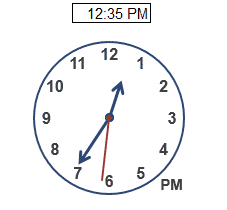
Zegar analogowy w Excelu
Zawarłem zegary analogowe głównie dlatego, że odkryłem sposób na tworzenie zegarów za pomocą wykresów w Excelu i pomyślałem, że fajnie byłoby stworzyć coś w rodzaju „Zegara światowego” w Excelu. Myślę jednak, że tabela porównawcza czasu jest bardziej przydatna przy planowaniu spotkań.
Jeśli jesteś ciekawy, jak stworzyć takie zegary w Excelu, zobacz arkusz Zegary. Zegary wykorzystują wykres XY, którego środek znajduje się w punkcie (0,0). Wszystkie elementy zegarów są tworzone przy użyciu różnych serii i etykiet oraz stylów linii.
Dodawanie kolejnych lokalizacji
Jeśli chcesz dodać więcej lokalizacji, prawdopodobnie będziesz chciał usunąć zegary, ponieważ o ile łatwo jest skopiować i wstawić nową kolumnę, o tyle nie jest łatwo utworzyć nowy zegar.